Czym jest VPN? Zalety i wady wirtualnej sieci prywatnej VPN

Czym jest VPN, jakie są jego zalety i wady? Omówmy z WebTech360 definicję VPN oraz sposób zastosowania tego modelu i systemu w praktyce.
Przywracanie systemu to przydatna funkcja bezpieczeństwa, ale nie musi zajmować miejsca na dysku twardym . Sprawdzając ilość wykorzystywanego miejsca, usuwając stare punkty przywracania i ustawiając rozsądne limity przestrzeni dyskowej, możesz kontrolować przestrzeń dyskową bez rezygnowania z ochrony.
Sprawdź, ile miejsca marnuje Przywracanie systemu
Funkcja Przywracania systemu w systemie Windows jest przydatna w razie problemów. Działa dyskretnie w tle i tworzy migawkę systemu, często przed zainstalowaniem oprogramowania, aktualizacją sterowników lub wprowadzeniem innych istotnych zmian. Następnie, w razie potrzeby, można użyć punktu przywracania, aby łatwo przywrócić system Windows do poprzedniego stanu.
Wszystko to brzmi niezwykle użytecznie i takie jest, ale każdy punkt przywracania tworzony przez system Windows zajmuje miejsce na dysku. Czasami nawet sporo. W zależności od rozmiaru systemu i ilości danych, pojedynczy punkt przywracania może zająć kilka gigabajtów. Pomnóż to przez tygodnie lub miesiące, a zobaczysz, że znaczna część dysku twardego jest przeznaczona na te kopie zapasowe.
Domyślnie system Windows rezerwuje część dysku na te migawki punktów przywracania. Jeśli nigdy tego nie sprawdzałeś, może to być więcej, niż myślisz. Na szczęście łatwo sprawdzić, ile miejsca na komputerze zajmuje Przywracanie systemu.
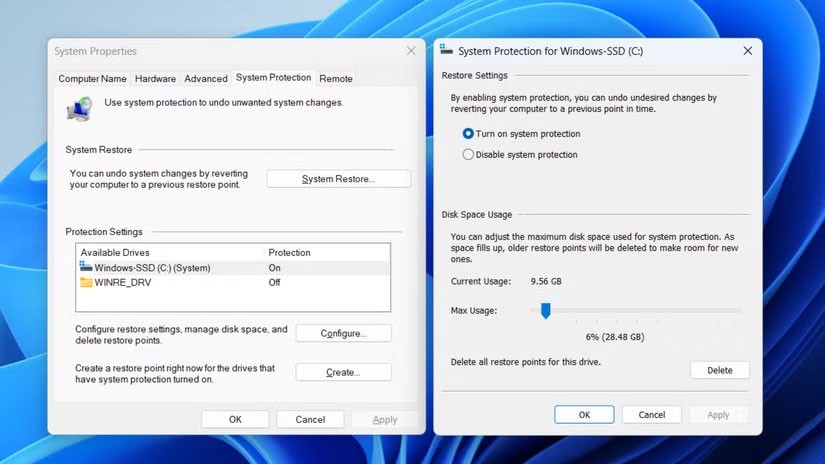
Jeśli na Twoim komputerze zaczyna brakować miejsca, usunięcie starych punktów przywracania może okazać się prostym sposobem na odzyskanie miejsca na komputerze bez usuwania ważnych danych.
Usuń wszystkie punkty przywracania oprócz najnowszego
Usuwanie starych punktów przywracania na komputerze jest proste. System Windows ma wbudowaną opcję, która usuwa wszystkie poprzednie punkty przywracania, zachowując jednocześnie najnowszy punkt przywracania. W ten sposób możesz zwolnić miejsce na dysku bez całkowitego rezygnowania z zabezpieczeń.
Ale zanim je usuniesz, upewnij się, że nie potrzebujesz starych punktów przywracania. Na przykład, jeśli niedawno doszło do awarii systemu lub wprowadzono istotne zmiany – takie jak aktualizacja sterownika , usunięcie oprogramowania lub zmiana ważnego ustawienia – warto zachować te punkty przywracania nieco dłużej.
Aby wyświetlić wszystkie dostępne punkty przywracania, naciśnij klawisze Win + R , aby otworzyć polecenie Uruchom , wpisz rstrui.exe i kliknij przycisk OK , aby otworzyć Przywracanie systemu . Następnie kliknij przycisk Dalej , aby wyświetlić wszystkie dostępne punkty przywracania wraz z datami i opisami. Jeśli masz pewność, że system jest stabilny i nie potrzebujesz starych punktów przywracania, możesz użyć narzędzia Oczyszczanie dysku , aby bezpiecznie je usunąć.

I to wszystko! Wszystkie stare punkty przywracania znikną, z wyjątkiem najnowszego, na wypadek gdybyś musiał przywrócić system.
Ustaw limit pamięci dla Przywracania systemu
Chociaż usuwanie punktów przywracania to szybki sposób na zwolnienie miejsca na dysku, nie trzeba o tym często pamiętać. Nie trzeba też całkowicie wyłączać Przywracania systemu i rezygnować z jego funkcji bezpieczeństwa. Istnieje lepszy sposób na zachowanie kontroli nad sytuacją.
System Windows umożliwia ustawienie niestandardowego limitu miejsca na Przywracanie systemu. Kontroluje on, ile miejsca na dysku można przeznaczyć na przechowywanie punktów przywracania. Po osiągnięciu tego limitu system Windows automatycznie usuwa stare punkty przywracania, aby zwolnić miejsce na nowe.
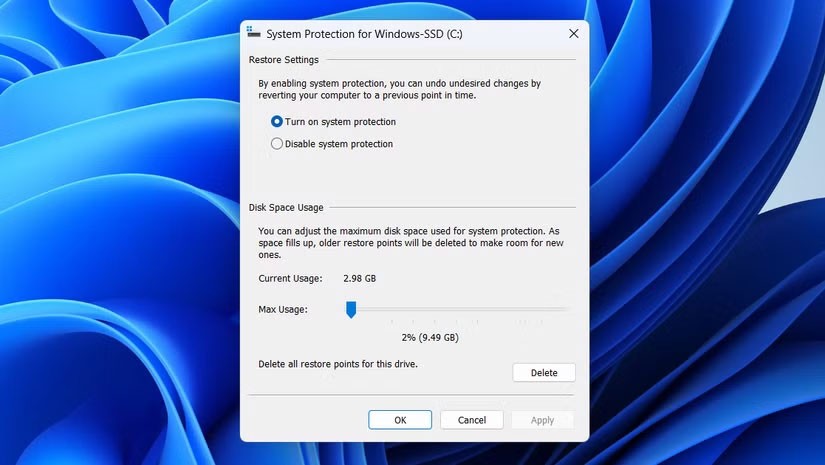
Im więcej miejsca na to pozwolisz, tym więcej punktów przywracania system Windows może zapisać. Jeśli często testujesz ustawienia, instalujesz aktualizacje beta lub testujesz nowe oprogramowanie na komputerze, wyższy limit – około 10% całkowitej przestrzeni dyskowej – to dobry pomysł. Jeśli jednak masz mało miejsca lub rzadko korzystasz z Przywracania systemu, ustawienie go na około 5-7% powinno wystarczyć.
Chociaż istnieje wiele sposobów na zwolnienie miejsca na dysku komputera z systemem Windows , czasami może być konieczne sięgnięcie poza typowe podejrzane miejsca, takie jak folder Pobrane, Kosz czy pliki tymczasowe. Przywracanie systemu jest przydatne, ale może zająć znaczną ilość miejsca na dysku, jeśli nie zostanie sprawdzone. Na szczęście system Windows ułatwia odzyskanie tego miejsca i zachowanie kontroli nad nim.
Czym jest VPN, jakie są jego zalety i wady? Omówmy z WebTech360 definicję VPN oraz sposób zastosowania tego modelu i systemu w praktyce.
Zabezpieczenia systemu Windows oferują więcej niż tylko ochronę przed podstawowymi wirusami. Chronią przed phishingiem, blokują ransomware i uniemożliwiają uruchamianie złośliwych aplikacji. Jednak te funkcje nie są łatwe do wykrycia – są ukryte za warstwami menu.
Gdy już się tego nauczysz i sam wypróbujesz, odkryjesz, że szyfrowanie jest niezwykle łatwe w użyciu i niezwykle praktyczne w codziennym życiu.
W poniższym artykule przedstawimy podstawowe operacje odzyskiwania usuniętych danych w systemie Windows 7 za pomocą narzędzia Recuva Portable. Dzięki Recuva Portable możesz zapisać dane na dowolnym wygodnym nośniku USB i korzystać z niego w razie potrzeby. Narzędzie jest kompaktowe, proste i łatwe w obsłudze, a ponadto oferuje następujące funkcje:
CCleaner w ciągu kilku minut przeskanuje Twoje urządzenie w poszukiwaniu duplikatów plików i pozwoli Ci zdecydować, które z nich możesz bezpiecznie usunąć.
Przeniesienie folderu Pobrane z dysku C na inny dysk w systemie Windows 11 pomoże zmniejszyć pojemność dysku C i sprawi, że komputer będzie działał płynniej.
Jest to sposób na wzmocnienie i dostosowanie systemu tak, aby aktualizacje odbywały się według Twojego harmonogramu, a nie harmonogramu firmy Microsoft.
Eksplorator plików systemu Windows oferuje wiele opcji zmieniających sposób wyświetlania plików. Być może nie wiesz, że jedna ważna opcja jest domyślnie wyłączona, mimo że ma kluczowe znaczenie dla bezpieczeństwa systemu.
Przy użyciu odpowiednich narzędzi możesz przeskanować swój system i usunąć programy szpiegujące, reklamowe i inne złośliwe programy, które mogą znajdować się w systemie.
Poniżej znajdziesz listę oprogramowania zalecanego przy instalacji nowego komputera, dzięki czemu będziesz mógł wybrać najpotrzebniejsze i najlepsze aplikacje na swoim komputerze!
Przechowywanie całego systemu operacyjnego na pendrive może być bardzo przydatne, zwłaszcza jeśli nie masz laptopa. Nie myśl jednak, że ta funkcja ogranicza się do dystrybucji Linuksa – czas spróbować sklonować instalację systemu Windows.
Wyłączenie kilku z tych usług może znacznie wydłużyć czas pracy baterii, nie wpływając przy tym na codzienne korzystanie z urządzenia.
Ctrl + Z to niezwykle popularna kombinacja klawiszy w systemie Windows. Ctrl + Z pozwala zasadniczo cofać działania we wszystkich obszarach systemu Windows.
Skrócone adresy URL są wygodne w czyszczeniu długich linków, ale jednocześnie ukrywają prawdziwy adres docelowy. Jeśli chcesz uniknąć złośliwego oprogramowania lub phishingu, klikanie w ten link bezmyślnie nie jest rozsądnym wyborem.
Po długim oczekiwaniu pierwsza duża aktualizacja systemu Windows 11 została oficjalnie udostępniona.
Czym jest VPN, jakie są jego zalety i wady? Omówmy z WebTech360 definicję VPN oraz sposób zastosowania tego modelu i systemu w praktyce.
Zabezpieczenia systemu Windows oferują więcej niż tylko ochronę przed podstawowymi wirusami. Chronią przed phishingiem, blokują ransomware i uniemożliwiają uruchamianie złośliwych aplikacji. Jednak te funkcje nie są łatwe do wykrycia – są ukryte za warstwami menu.
Gdy już się tego nauczysz i sam wypróbujesz, odkryjesz, że szyfrowanie jest niezwykle łatwe w użyciu i niezwykle praktyczne w codziennym życiu.
W poniższym artykule przedstawimy podstawowe operacje odzyskiwania usuniętych danych w systemie Windows 7 za pomocą narzędzia Recuva Portable. Dzięki Recuva Portable możesz zapisać dane na dowolnym wygodnym nośniku USB i korzystać z niego w razie potrzeby. Narzędzie jest kompaktowe, proste i łatwe w obsłudze, a ponadto oferuje następujące funkcje:
CCleaner w ciągu kilku minut przeskanuje Twoje urządzenie w poszukiwaniu duplikatów plików i pozwoli Ci zdecydować, które z nich możesz bezpiecznie usunąć.
Przeniesienie folderu Pobrane z dysku C na inny dysk w systemie Windows 11 pomoże zmniejszyć pojemność dysku C i sprawi, że komputer będzie działał płynniej.
Jest to sposób na wzmocnienie i dostosowanie systemu tak, aby aktualizacje odbywały się według Twojego harmonogramu, a nie harmonogramu firmy Microsoft.
Eksplorator plików systemu Windows oferuje wiele opcji zmieniających sposób wyświetlania plików. Być może nie wiesz, że jedna ważna opcja jest domyślnie wyłączona, mimo że ma kluczowe znaczenie dla bezpieczeństwa systemu.
Przy użyciu odpowiednich narzędzi możesz przeskanować swój system i usunąć programy szpiegujące, reklamowe i inne złośliwe programy, które mogą znajdować się w systemie.
Poniżej znajdziesz listę oprogramowania zalecanego przy instalacji nowego komputera, dzięki czemu będziesz mógł wybrać najpotrzebniejsze i najlepsze aplikacje na swoim komputerze!
Przechowywanie całego systemu operacyjnego na pendrive może być bardzo przydatne, zwłaszcza jeśli nie masz laptopa. Nie myśl jednak, że ta funkcja ogranicza się do dystrybucji Linuksa – czas spróbować sklonować instalację systemu Windows.
Wyłączenie kilku z tych usług może znacznie wydłużyć czas pracy baterii, nie wpływając przy tym na codzienne korzystanie z urządzenia.
Ctrl + Z to niezwykle popularna kombinacja klawiszy w systemie Windows. Ctrl + Z pozwala zasadniczo cofać działania we wszystkich obszarach systemu Windows.
Skrócone adresy URL są wygodne w czyszczeniu długich linków, ale jednocześnie ukrywają prawdziwy adres docelowy. Jeśli chcesz uniknąć złośliwego oprogramowania lub phishingu, klikanie w ten link bezmyślnie nie jest rozsądnym wyborem.
Po długim oczekiwaniu pierwsza duża aktualizacja systemu Windows 11 została oficjalnie udostępniona.













